
时间:2021-09-01 00:39:06 来源:www.win10xitong.com 作者:win10
你有没有在使用win10系统的时候遇到win10怎么用电脑录屏的情况呢,今天有一位朋友就因为这个问题来向小编咨询。新手处理关于win10怎么用电脑录屏的问题不是特别容易,要是想自己学习学习解决win10怎么用电脑录屏的方法,也是可以的,小编直接给出操作步骤:1、同时按下键盘快捷键Win+i,打开windows设置界面,选择【游戏】进入。2、这时右侧的游戏栏下方有个开启按钮就好了。要是你还看得不是很明白,那么下面就是具体的解决win10怎么用电脑录屏的解决措施。
今日小编推荐系统下载:雨林木风Win10纯净版
第一步:同时按键盘快捷键Win i,打开窗口设置界面,选择【游戏】进入。

第二步:这个时候,右边的游戏栏下面有一个打开按钮。

第三步:我们看到屏幕快捷方式有很多操作说明
打开游戏栏:win g。
截图:Win Alt PrtScrn
录音:Win Alt G
开始/停止录制:赢Alt R
麦克风开/关:赢Alt M
开始/暂停播放:赢Alt B
把相机放在收音机上:赢Alt W
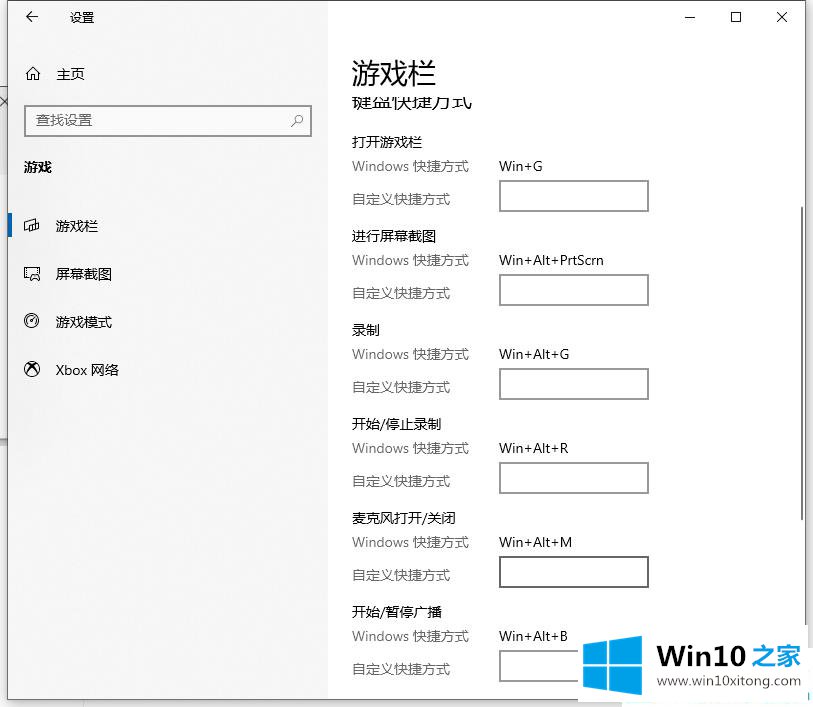
第四步:使用快捷键【Win Alt G】可以在win10 64位上录音,也可以手动点击【开始录音】按钮完成此操作。

第五步:同时按下键盘Win Alt R,或者点击‘停止录音’按钮停止屏幕录音。

第六步:点击停止按钮,打开播放文件夹,查看录制的视频。

第七步:还有截图功能,可以用快捷键Win Alt PrtScrn。

关于如何用电脑录屏,这里分享win10。win10上更多教程关注官网,Win10的家。
以上内容就是讲的win10怎么用电脑录屏的解决措施,如果你有更好更快的解决方法,那可以给本站留言,小编也一起来共同学习。